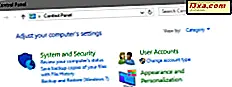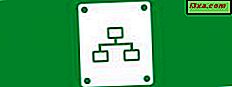Jeśli używasz Xbox, Outlook.com, Windows 10, Office 365, Azure lub innych produktów i usług Microsoft, z pewnością masz konto Microsoft, którego używasz do logowania. Możesz nazwać to swoim kontem Xbox, kontem OneDrive lub niektórymi inna nazwa, ale wszystkie są w końcu kontem Microsoft. Jeśli nie możesz zalogować się na swoje konto, ponieważ zapomniałeś hasła, musisz przejść do trybu online i zresetować je. Nie możesz tego zrobić z urządzenia lub aplikacji, z której próbujesz go użyć. Oto, jak zresetować hasło do konta Microsoft:
Jeśli potrzebujesz odświeżenia na jakim koncie Microsoft jest i dlaczego z niego korzystasz, przeczytaj te przewodniki:
- Co to jest konto Microsoft?
- Czy należy używać konta lokalnego lub Microsoft w systemie Windows 10?
- Jak skonfigurować dwuetapową weryfikację konta Microsoft?
Krok 1: Uzyskaj dostęp do narzędzia do resetowania hasła firmy Microsoft w ulubionej przeglądarce internetowej
Aby odzyskać dostęp do usług i urządzenia firmy Microsoft, możesz użyć dowolnego urządzenia podłączonego do Internetu i przejść do internetowego narzędzia do resetowania haseł firmy Microsoft. Wybierz, że zapomniałeś hasła i naciśnij Dalej .

Następnie podaj adres e-mail konta Microsoft i wpisz captcha, który jest wyświetlany na ekranie. Jeśli captcha znajduje się w dwóch rzędach, jak na poniższym zrzucie ekranu, najpierw wpisz dwie litery z pierwszego rzędu, a następnie trzy z drugiego rzędu. Następnie naciśnij Dalej .

Krok 2: Wybierz, w jaki sposób chcesz uzyskać kod zabezpieczający
Jesteś teraz proszony o zweryfikowanie swojej tożsamości. Jeśli jesteś aktywnym użytkownikiem, możesz dostarczyć firmie Microsoft alternatywny adres e-mail, numer telefonu i / lub dwustopniową aplikację do weryfikacji zabezpieczeń. Jeśli tak, masz szczęście, a zresetowanie hasła do systemu Microsoft będzie łatwe i wymaga tylko otrzymania i wpisania kodu zabezpieczającego. Wybierz preferowaną metodę otrzymywania kodu zabezpieczającego: e-mail, tekst lub aplikację (jeśli jest dostępna). W tym samouczku wybraliśmy e-mail.

Aby zweryfikować swoją tożsamość, należy wpisać alternatywną wiadomość e-mail podaną dla konta Microsoft (lub numer telefonu, jeśli wybrano tę opcję). Następnie naciśnij "Wyślij kod " .

Krok 3: Wprowadź swój kod zabezpieczający
Zweryfikuj alternatywny adres e-mail (lub swój telefon, jeśli wybrano, że kod bezpieczeństwa ma zostać wysłany za pomocą wiadomości tekstowej) i znajdź wiadomość zawierającą kod zabezpieczający od firmy Microsoft. Wpisz go w tym oknie i naciśnij Dalej .

Krok 4: Zmień hasło do konta Microsoft
Możesz teraz wpisać i potwierdzić nowe hasło, którego chcesz użyć. Po wpisaniu, kliknij lub naciśnij Dalej .

Microsoft potwierdza, że twoje konto zostało odzyskane i że twoje hasło zostało zmienione.

Użyj nowego hasła, aby zalogować się na swoje konto Microsoft i gotowe.
Co się stanie, jeśli nie otrzymam kodu zabezpieczającego od firmy Microsoft?
Najpierw omówiliśmy prosty sposób odzyskania hasła do konta Microsoft: ten, w którym podałeś alternatywny adres e-mail, numer telefonu lub aplikację bezpieczeństwa do weryfikacji dwuetapowej. Jeśli nie, zresetowanie hasła i odzyskanie konta jest o wiele bardziej skomplikowane. Gdy pojawi się pytanie o weryfikację tożsamości, wybierz "Nie mam żadnego z nich " .

Zostaniesz poproszony o podanie kontaktowego adresu e-mail, który działa i którego możesz użyć. Podaj inny adres e-mail niż adres konta Microsoft, które próbujesz odzyskać, i naciśnij Dalej .

Kod weryfikacyjny jest wysyłany na podany adres e-mail. Sprawdź pocztę, znajdź kod przesłany przez firmę Microsoft i wpisz go. Następnie naciśnij Zweryfikuj .

Aby ponownie uzyskać dostęp do konta Microsoft, należy podać dane osobowe, takie jak imię i nazwisko, datę urodzenia i tak dalej. Wypełnij dostępne pola tak wiernie jak to możliwe i naciśnij Dalej .

Następnie, jeśli pamiętasz stare hasła używane na tym koncie, możesz je wprowadzić w odpowiednich polach (nie jest to obowiązkowe). Wybierz też, które produkty Microsoft użyłeś na swoim koncie i czy kupiłeś coś od Microsoft (później poprosisz o dane karty kredytowej, jeśli odpowiesz "Tak"). Po wykonaniu wszystkich czynności naciśnij przycisk Dalej .
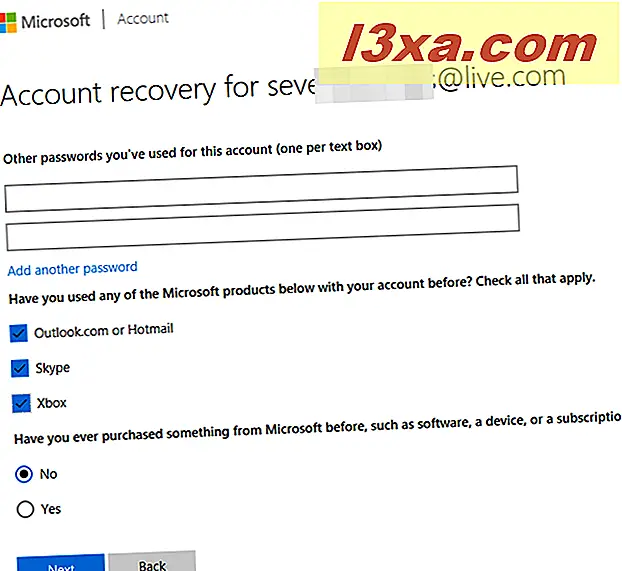
Zostaniesz poproszony o podanie adresów e-mail z kontaktami, do których ostatnio wysłałeś e-maile i tematami ostatnio wysłanych wiadomości e-mail. Jeśli je pamiętasz, uzupełnij te informacje. Jeśli nie, po prostu naciśnij Dalej .

Teraz jesteś proszony o szczegółowe informacje od Skype (jeśli go używasz). Wypełnij to, co pamiętasz, jeśli to zrobisz i naciśnij Dalej .
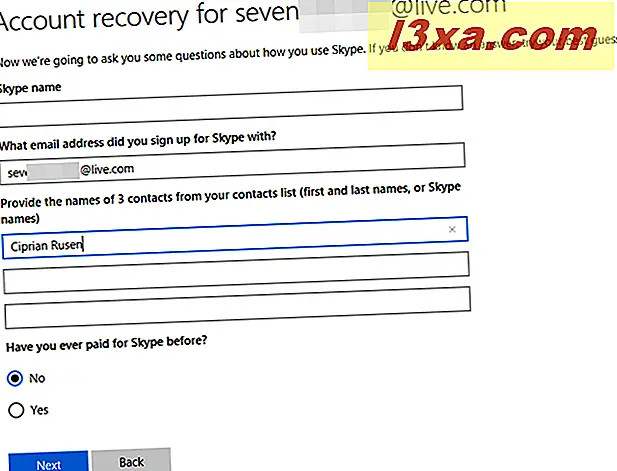
Na koniec zostaniesz poproszony o wpisanie imienia i nazwiska na karcie kredytowej (jeśli korzystałeś z takiej nazwy na swoim koncie Microsoft) i innych powiązanych informacji. Uzupełnij je, jeśli je znasz i naciśnij Dalej .

Zostajesz poinformowany, że Twoje wypełnione informacje zostały przesłane i że zwykle ktoś w firmie Microsoft może przejrzeć twoje dane i pomóc Ci zresetować hasło.
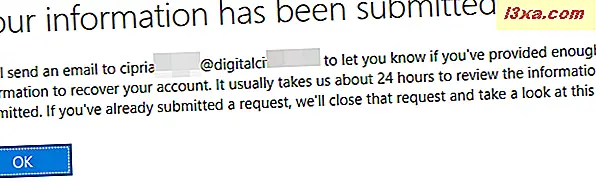
Ponadto, na podany przez Ciebie adres e-mail do kontaktu zostanie wysłana wiadomość potwierdzająca z numerem biletu.

Teraz możesz tylko czekać, aż Microsoft zweryfikuje twoje informacje i skontaktuje się z Tobą.
WAŻNE: ta metoda resetowania hasła nie działa, jeśli włączyłeś weryfikację dwuetapową. Pierwsza metoda powinna działać dobrze.
Czy udało Ci się zresetować hasło do konta Microsoft?
Jak widać z tego przewodnika, resetowanie hasła do konta Microsoft jest łatwe tylko wtedy, gdy Microsoft dostarczył alternatywny adres e-mail, numer telefonu lub dwuetapową aplikację do weryfikacji. W przeciwnym razie sprawy stają się trudne i nie masz 100% pewności, że odzyskasz swoje konto. Jeśli przeszedłeś ten proces, daj nam znać, jak to działa.